Як посилити сигнал телефону для кращого прийому на iPhone або Android
Настав час вийти за рамки скинутих дзвінків.
Уявіть собі: ви відпочиваєте посеред пустелі, гортаєте Instagram або переглядаєте YouTube, а сигнал вашого телефону переривається. Нічого страшного, якщо ви просто втрачаєте час. Дуже важливо, якщо у вас закінчуються запаси, і ви також випадково загубитеся, пише cnet.com. Ви не тільки не зможете покликати на допомогу, але й не зможете побачити жодних важливих оновлень та рекомендацій щодо подорожей, тому ви повністю пропустили попередження про сильну спеку, що насувається. Що тепер?
Сподіваюся, ви ніколи не опинитеся в подібній ситуації. Але якщо ви це зробите, є швидкі та прості способи покращити прийом телефону, наприклад перемкнути режим польоту або скинути налаштування мережі. Нижче ми розглянемо деякі перевірені підходи, а також ще кілька унікальних методів, які можуть допомогти змусити ваш телефон працювати з максимальною продуктивністю.
Ось що вам потрібно знати.
Примітка: Хоча програмне забезпечення для різних моделей iPhone відносно однакове, Samsung Galaxy, Google Pixel та інші телефони Android можуть мати різні версії програмного забезпечення, тому певні налаштування та місце розташування можуть відрізнятися залежно від пристрою.
Щоб дізнатися більше, дізнайтеся, як ви можете використовувати Карти Google, коли ви офлайн, і як ви можете виправити роботу Інтернету, коли він не працює.
Щоб покращити обслуговування мобільного зв'язку, спочатку спробуйте виконати наведені нижче дії
Налаштування на вашому телефоні можуть допомогти вам отримати кращий стільниковий зв'язок, але є й інші хитрощі для покращення прийому, навіть не торкаючись програмного забезпечення телефону.
Рухайтеся так, щоб між телефоном і будь-якими вежами стільникового зв'язку зовні не було перешкод. Це може включати відхід від металевих предметів або бетонних стін, які вбивають прийом. Замість цього підійдіть до вікна або вийдіть на вулицю, якщо це можливо.
Зніміть чохол із телефону. Не завадить зняти будь-який чохол, який є на телефоні, особливо якщо він товстий, щоб антена телефону нічим не була заблокована і могла отримати кращий сигнал.
Переконайтеся, що телефон заряджено. Пошук і підключення до сильнішого сигналу виснажує енергію, тому, якщо акумулятор телефону вже розряджений, вам може бути важко отримати якісне обслуговування.
Завжди починайте з увімкнення та вимкнення режиму польоту
Вимкнення та повторне ввімкнення з'єднання телефону – це найшвидший і найпростіший спосіб спробувати вирішити проблеми зі сигналом. Якщо ви переміщаєтеся з одного місця в інше, перемикання режиму польоту перезапускає модеми Wi-Fi, Bluetooth і стільникової мережі, що змушує їх знаходити найкращий сигнал у цьому районі.
Android: проведіть пальцем униз від верхнього краю екрана, щоб отримати доступ до панелі швидких налаштувань, а потім торкніться піктограми режиму польоту. Зачекайте, поки телефон повністю відключиться від Wi-Fi і стільникового зв'язку. Це не відбувається миттєво, тому дайте йому добрих 15 секунд, перш ніж знову натиснути на піктограму режиму польоту.
iPhone: На iPhone ви можете отримати доступ до режиму польоту з Центру керування, але це залежить від моделі iPhone. На iPhone X і новіших моделях проведіть пальцем униз від верхнього правого кута, щоб отримати доступ до Центру керування. На старіших моделях iPhone проведіть пальцем угору від нижнього краю екрана. Потім торкніться піктограми «Режим польоту», яка стане помаранчевою, коли її ввімкнено. Знову ж таки, зачекайте до 15 секунд, перш ніж вимкнути його.
Якщо режим польоту не працює, перезавантажте телефон
Наші телефони є мініатюрними комп'ютерами, і так само, як і комп'ютери, іноді ви можете вирішити такі проблеми, як підключення до мережі, просто перезавантаживши їх.
Android: утримуйте кнопку живлення або кнопку живлення та клавішу зменшення гучності (залежно від телефона Android), доки не з'явиться екранне меню, а потім торкніться кнопки Перезавантажити. Якщо ваш телефон не підтримує опцію перезавантаження, ви можете просто торкнутися кнопки Вимкнути, щоб вимкнути пристрій, а потім завантажити його знову за допомогою кнопки живлення.
iPhone: на iPhone X і старіших моделях натисніть і утримуйте кнопку сну/пробудження та одну з кнопок гучності, а потім проведіть пальцем праворуч по повзунку живлення, щоб вимкнути пристрій. Зачекайте, поки він повністю вимкнеться, а потім натисніть кнопку сну/пробудження, щоб увімкнути його знову.
Крім того, ви можете зробити примусове скидання на своєму iPhone: натисніть кнопку збільшення гучності, а потім кнопку зменшення гучності, а потім натисніть і утримуйте бічну кнопку. Продовжуйте утримувати його, доки екран телефону не стане чорним і доки логотип Apple не з'явиться знову.
Якщо на iPhone є кнопка «Початок», утримуйте кнопку «Сон/Пробудження», доки не відобразиться повзунок живлення, а потім перетягніть повзунок праворуч. Коли пристрій вимкнено, натисніть і утримуйте кнопку сну/пробудження, доки не з'явиться логотип Apple.
Вийміть SIM-картку з телефону
Ще один крок для усунення несправностей, який може допомогти, полягає в тому, щоб вийняти SIM-картку, якщо вона є на телефоні, а потім знову вставити її з увімкненим телефоном. Якщо SIM-карта забруднена, очистіть її. Якщо він має будь-які фізичні дефекти, можливо, вам доведеться його замінити.
Вам знадобиться інструмент для SIM-карти, який зазвичай входить до комплекту телефону, або розгорнута канцелярська скріпка чи швейна голка, щоб вийняти лоток для SIM-картки з телефону.
Усі телефони: вийміть SIM-картку, перевірте, чи вона пошкоджена та чи правильно вона розташована в лотку SIM-картки, а потім знову вставте її в телефон.
eSIM: Телефони з eSIM, тобто вбудованою електронною SIM-карткою в телефон, нічого не потрібно видаляти. Найкраще, що ви можете зробити, це перезавантажити телефон.
Перевірте налаштування оператора зв'язку (і оновіть програмне забезпечення)
Оператори мобільного зв'язку часто надсилають оновлення налаштувань оператора, щоб покращити зв'язок для викликів, даних і повідомлень у своїй мережі. Хоча ця функція доступна на всіх моделях iPhone, вона не є універсальною на Android, тому ви можете не знайти настройки оператора, якщо у вас немає підтримуваного телефону.
iPhone: оновлення оператора мають просто з'явитися, і ви можете оновити їх зі спливаючого повідомлення, що з'явиться. Щоб змусити iPhone перевірити наявність оновлення параметрів оператора, перейдіть у меню «Параметри» > «Загальні» > «Про пристрій» на телефоні. Якщо оновлення доступне, вам буде запропоновано його інсталювати.
Android: Як згадувалося раніше, не всі телефони Android мають налаштування оператора, тому вам доведеться відкрити програму «Налаштування» та ввести «налаштування оператора», щоб знайти будь-які можливі оновлення. На підтримуваних телефонах Pixel перейдіть у меню Настройки > Мережа та Інтернет > Інтернет, торкніться шестірні поруч із назвою оператора, а потім виберіть Версії налаштувань оператора.
Скидання налаштувань мережі телефона
Іноді все, що вам потрібно, це чистий аркуш, щоб вирішити дратівливу проблему з підключенням. Оновлення налаштувань мережі телефону – один із способів зробити це. Але майте на увазі, що скидання налаштувань мережі також призведе до скидання будь-яких збережених паролів Wi-Fi, VPN-з'єднань і спеціальних налаштувань APN для операторів зв'язку, які потребують додаткового налаштування.
Android: У програмі «Налаштування» знайдіть «скидання» або, точніше, «скинути налаштування мережі» та торкніться налаштування. На телефоні Pixel це налаштування називається Reset Wi-Fi, mobile & Bluetooth. Після скидання настройок мережі не забудьте повторно підключити телефон до домашньої та робочої мереж Wi-Fi.
iPhone: перейдіть до «Параметрів» > «Перенести або скинути iPhone» > «Скинути > скинути налаштування мережі». Наступна сторінка попередить вас про те, що скидання налаштувань мережі призведе до скидання налаштувань Wi-Fi, мобільних даних і Bluetooth. Торкніться пункту Скинути налаштування мережі, і телефон перезавантажиться.
Зв'яжіться зі своїм оператором зв'язку
Іноді несподівані проблеми з сигналом можуть бути пов'язані з проблемами з оператором бездротового зв'язку. Вежа стільникового зв'язку могла вийти з ладу, або волоконно-оптичний кабель вежі міг бути перерізаний, що спричинило відключення.
Якщо у вас постійно виникають проблеми з підключенням до стільникової мережі або підтриманням зв'язку з нею, можливо, покриття вашого оператора не поширюється на ваш район.
В інших випадках проблема з сигналом може бути пов'язана з несправністю телефону або зіпсованої SIM-картки. Зв'язатися зі своїм оператором, щоб розпочати усунення несправностей після того, як ви спробували ці виправлення, є наступним найкращим кроком для усунення плямистого сигналу.
Якщо нічого не допомагає, спробуйте підсилювач сигналу, щоб покращити прийом стільникового зв'язку
Якщо після виконання всіх наших кроків з усунення несправностей, включаючи розмову зі своїм оператором, щоб обговорити можливі варіанти, ви все ще намагаєтеся підтримувати хороший сигнал, спробуйте підсилювач. Підсилювач сигналу отримує той самий сигнал стільникового зв'язку, що й ваш оператор, а потім підсилює його рівно настільки, щоб забезпечити покриття в кімнаті або в усьому будинку.
Великим мінусом тут є вартість. Wilson має три різні бустери, призначені для домашнього використання, за ціною від 349 доларів США за покриття однієї кімнати до 999 доларів США, щоб покрити весь будинок. Щоб було зрозуміло, ми спеціально не тестували ці моделі. Wilson пропонує 30-денну гарантію повернення грошей і дворічну гарантію, якщо у вас виникнуть проблеми з його продукцією.


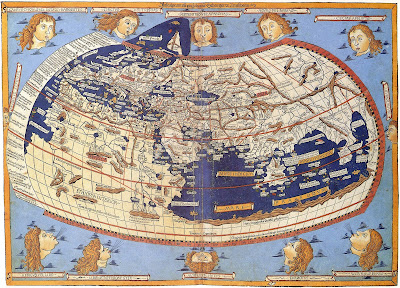



Коментарі
Дописати коментар